wps如果用形状画出扇形 wps如何使用形状绘制扇形
更新时间:2024-01-11 11:46:56作者:xiaoliu
wps是一款功能强大的办公软件,除了常见的文字处理和表格制作功能外,它还提供了丰富的绘图工具,其中使用形状绘制扇形是wps的一项强大功能。通过选择合适的形状工具,用户可以轻松地绘制出各种各样的扇形,无论是用于图表的展示还是装饰设计,都能得心应手。不仅如此wps还提供了丰富的样式和编辑选项,让用户能够对扇形进行更加精细的调整和修改。wps的形状绘制功能不仅简单易用,而且功能强大,为用户的办公和创作带来了更多可能性。

点击功能区“插入 - 形状 - 基本形状 - 弧形”,然后用鼠标画一个弧形,选中对象后单击鼠标右键选择“设置对象格式”,在右侧的属性框进入填充与线条,将“填充”改为纯色填充,选择一个喜欢的颜色即可。
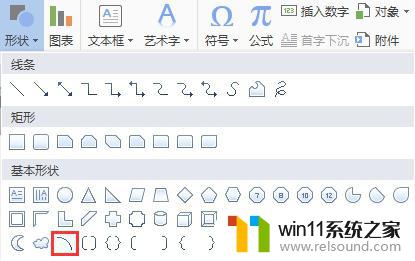
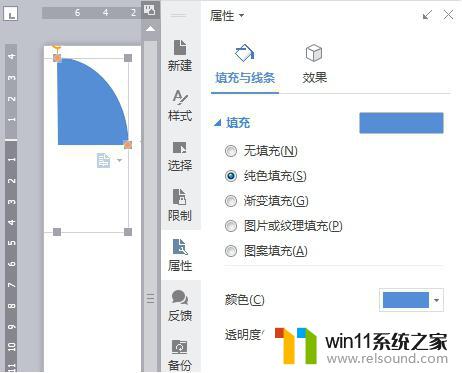
以上内容是wps如何用形状画扇形的全部,如果您有任何疑问,请按照本文的方法进行操作,希望本文对您有所帮助。















